
深度技术系统
深度技术在中国大陆是使用率非常高的VIP修改版Windows操作系统,装机方便。通过先进的互联网多媒体通讯技术,服务工程师在被许可的情况下连接到用户电脑,远程接管用户电脑,解决用户使用电脑过程中产生的各种问题,包括:软件安装、系统优化、数据备份、查毒杀毒、 系统修复、系统重装等服务 !提供常用的9大类50余款应用软件的帮教下载、安装、升级、卸载等服务,实现用户电脑畅快使用。
系统之家Win7系统设置ADSL网络连接的方法
发布时间:2015-12-14 20:27 作者:深度技术来源:www.shenduwin8.com
很多家庭用户和小商业用户基本上都是使用ADSL上网,日常生活或工作中,经常上网冲浪,难免会遇到网络突发中断或异常的时候,此时便需要重新设置实现ADSL网络连接,现笔者介绍系统之家Win7系统设置ADSL网络连接的方法,具体操作如下:
一、连接模型为计算机——路由器——ADSL MODEM的局域网模式连接设置
1、点击开始——控制面板——网络和共享中心,然后设定好当前的网络类型(一般选择工作网络),IP地址如非特殊需要就不用设置,路由器会自动为计算机分配运行时IP地址。
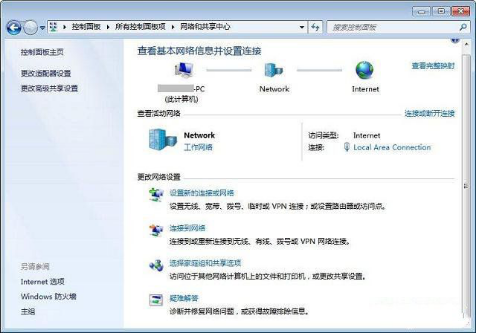
2、路由器装备ADSL的自动拨号的方法
启动路由器,打开在浏览器输入路由器的IP地址,一般是192.168.1.1,也可运行CMD里输入ipconfig查看到网关的IP地址,输入路由器的登录帐号和密码,一般都是admin,普通大部分家用或小型商用路由器办理界面,下图为为TP-LINK R402界面截图。
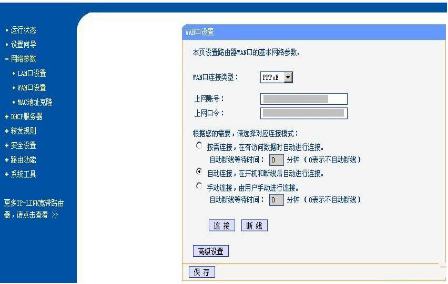
打开路由器设置界面中,大家可在网络参数——WAN口设置里面,输入上网账号和口令暗码(电信或网通为您安装时候留下给您的),底下选择自动连接,这样只要每次路由器和ADSLMODEM一接上电源就会自动控制ADSL登录网络,非常简单,避免了手动再次干预的麻烦。其它路由器的设置方法类似。
3、设置完毕,只要确认路由器是否已经可以正常连通网络,那么Windows 7系统这边基本就无需设置了,默认悉数交由操作系统完成。
二、连接模型计算机, ADSL MODEM的ADSL计算机拨号设置方法:
对于没有路由器的用户,可在Windows 7系统中进行PPOE的拨号设置,具体设置方法如下:
1、更改网络设置——点击设置新的连接或网络。然后选择第一项“连接到Internet”。
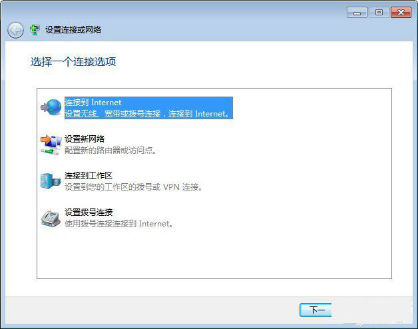
2、当机器连接上网络后,就会出现下面的界面,选择“仍要设置新连接”。
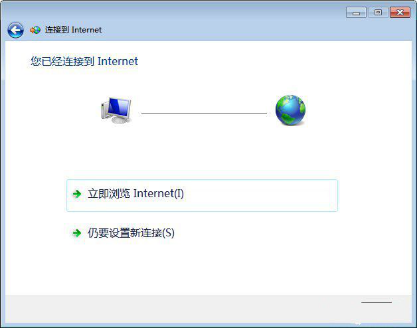
然后选择第二项“宽带PPOE连接”。
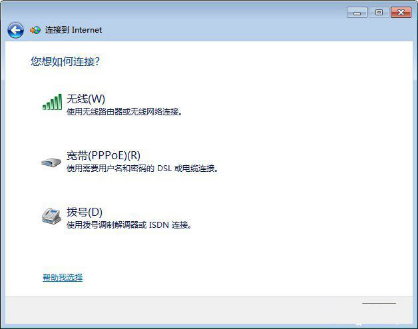
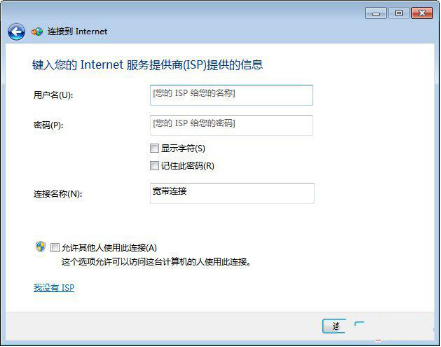
输入您的上网账号和口令暗码即可。
一、连接模型为计算机——路由器——ADSL MODEM的局域网模式连接设置
1、点击开始——控制面板——网络和共享中心,然后设定好当前的网络类型(一般选择工作网络),IP地址如非特殊需要就不用设置,路由器会自动为计算机分配运行时IP地址。
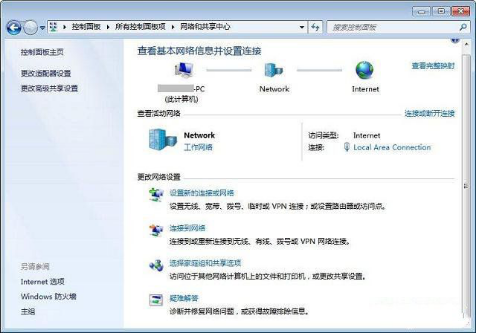
2、路由器装备ADSL的自动拨号的方法
启动路由器,打开在浏览器输入路由器的IP地址,一般是192.168.1.1,也可运行CMD里输入ipconfig查看到网关的IP地址,输入路由器的登录帐号和密码,一般都是admin,普通大部分家用或小型商用路由器办理界面,下图为为TP-LINK R402界面截图。
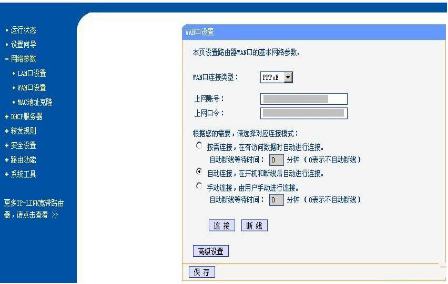
打开路由器设置界面中,大家可在网络参数——WAN口设置里面,输入上网账号和口令暗码(电信或网通为您安装时候留下给您的),底下选择自动连接,这样只要每次路由器和ADSLMODEM一接上电源就会自动控制ADSL登录网络,非常简单,避免了手动再次干预的麻烦。其它路由器的设置方法类似。
3、设置完毕,只要确认路由器是否已经可以正常连通网络,那么Windows 7系统这边基本就无需设置了,默认悉数交由操作系统完成。
二、连接模型计算机, ADSL MODEM的ADSL计算机拨号设置方法:
对于没有路由器的用户,可在Windows 7系统中进行PPOE的拨号设置,具体设置方法如下:
1、更改网络设置——点击设置新的连接或网络。然后选择第一项“连接到Internet”。
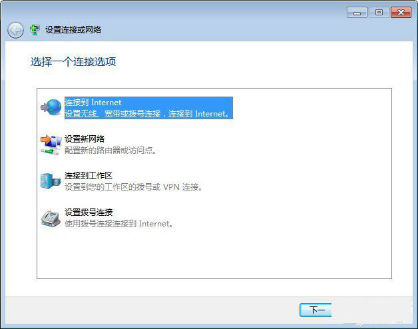
2、当机器连接上网络后,就会出现下面的界面,选择“仍要设置新连接”。
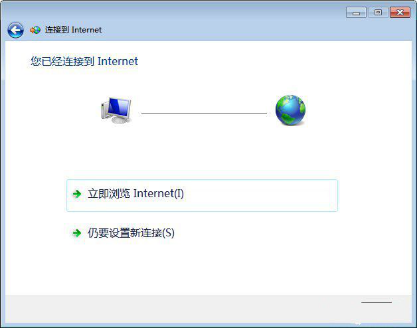
然后选择第二项“宽带PPOE连接”。
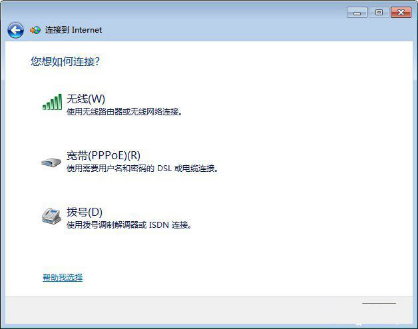
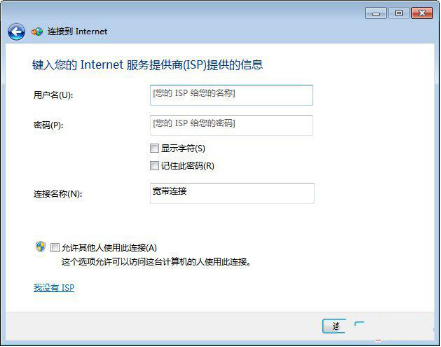
输入您的上网账号和口令暗码即可。
- 相关推荐
- win8.1系统文件夹没有访问权限的解决方法
- win10系统联想笔记本开机显示“intel Undi,pxE-2.1(build 083)”的操
- win10重命名开始屏幕图片的技巧
- win10系统打开excel20010界面灰色的操作方法
- win8.1系统开机一直停留在“windows正在启动”界面的解决方法
- win8.1系统网络连接不上一直转圈的解决方法
- win8.1系统提示应用程序错误0xc0000418.1位置0x004fd589的解决方法
- 大地Win10企业版手机数据线连接电脑没反应的解决方法
- win10系统提示“存储空间不足,无法处理此命令”的操作方法
- 处理win10系统电脑分辨率的办法
- 系统专栏
深度XP系统
深度技术Win7系统
深度技术Win10系统
深度技术Win8系统
深度技术纯净版
深度技术专题
深度技术文章资讯
深度技术系统教程
一键重装系统
装机大师
装机助理
电脑系统教程
IT最新资讯
 深度技术Ghost Win10 X64位 电脑城装机版2017.03(完美激活)深度技术Ghost Win10 X64位 电脑城装机版2017.03(完美激活)
深度技术Ghost Win10 X64位 电脑城装机版2017.03(完美激活)深度技术Ghost Win10 X64位 电脑城装机版2017.03(完美激活) 深度技术Ghost Win10 64位稳定企业版2016.10(免激活)深度技术Ghost Win10 64位稳定企业版2016.10(免激活)
深度技术Ghost Win10 64位稳定企业版2016.10(免激活)深度技术Ghost Win10 64位稳定企业版2016.10(免激活) 深度技术Ghost Win10 X64 推荐专业版 v2021年04月(免激活)深度技术Ghost Win10 X64 推荐专业版 v2021年04月(免激活)
深度技术Ghost Win10 X64 推荐专业版 v2021年04月(免激活)深度技术Ghost Win10 X64 推荐专业版 v2021年04月(免激活) 深度技术Ghost Win10 x64位 优化装机版2017.11月(永久激活)深度技术Ghost Win10 x64位 优化装机版2017.11月(永久激活)
深度技术Ghost Win10 x64位 优化装机版2017.11月(永久激活)深度技术Ghost Win10 x64位 优化装机版2017.11月(永久激活) 深度技术 Ghost Win10 32位 国庆专业版 V2018.10月 (免激活)深度技术 Ghost Win10 32位 国庆专业版 V2018.10月 (免激活)
深度技术 Ghost Win10 32位 国庆专业版 V2018.10月 (免激活)深度技术 Ghost Win10 32位 国庆专业版 V2018.10月 (免激活)- 深度技术Ghost Win10x86 特别专业版 2019.07(绝对激活)深度技术Ghost Win10x86 特别专业版 2019.07(绝对激活)
- 深度技术GHOST WIN7 (64位) 热门旗舰版 2019年07月(绝对激活)深度技术GHOST WIN7 (64位) 热门旗舰版 2019年07月(绝对激活)
 深度技术GHOST WIN7 X64 全新装机版V2018年08月(免激活)深度技术GHOST WIN7 X64 全新装机版V2018年08月(免激活)
深度技术GHOST WIN7 X64 全新装机版V2018年08月(免激活)深度技术GHOST WIN7 X64 全新装机版V2018年08月(免激活) 深度技术Windows7 v2020.02 32位 老机装机版深度技术Windows7 v2020.02 32位 老机装机版
深度技术Windows7 v2020.02 32位 老机装机版深度技术Windows7 v2020.02 32位 老机装机版 深度技术GHOST WIN7 (64位) 官方装机版2017V08(绝对激活)深度技术GHOST WIN7 (64位) 官方装机版2017V08(绝对激活)
深度技术GHOST WIN7 (64位) 官方装机版2017V08(绝对激活)深度技术GHOST WIN7 (64位) 官方装机版2017V08(绝对激活) 深度技术GHOST WIN7 32位 装机优化版V2018.03月(无需激活)深度技术GHOST WIN7 32位 装机优化版V2018.03月(无需激活)
深度技术GHOST WIN7 32位 装机优化版V2018.03月(无需激活)深度技术GHOST WIN7 32位 装机优化版V2018.03月(无需激活) 深度技术GHOST WIN7 x64 旗舰稳定版v2017年09月(自动激活)深度技术GHOST WIN7 x64 旗舰稳定版v2017年09月(自动激活)
深度技术GHOST WIN7 x64 旗舰稳定版v2017年09月(自动激活)深度技术GHOST WIN7 x64 旗舰稳定版v2017年09月(自动激活)
- 系统安装教程
- win8.1系统访问win8共享文件夹提示没有权限的解决方法
- win8.1系统修改UG8.0背景颜色的解决方法
- win10系统玩骑马与砍杀提示runtime error错误的操作方法
- win10系统设置谷歌浏览器打开特定网页的操作方法
- win10系统iE地址栏输入网址后总自动转到114页面的操作方法
- win8.1系统使用iE浏览器提示“浏览器cookie功能被禁用,请开启此功能
- 自由天空W10专业版 10074任意更改开始菜单大小的方法
- win8.1系统桌面上禁止创建文件夹的解决方法
- win10系统打印机中office document image writer不见了的解决办法
- win10系统重装后不能上网的操作方法
- win10电脑显示桌面图片不见了如何办?
- win10系统百度浏览器打开网页很慢的操作方法
- xp系统没有摄像头的修复方案
- win8.1系统无法使用网银的解决方法
- win8.1系统文字显示乱码错乱的解决方法
